Слайд 6 Выбираем сплайн по точкам в геометрии.
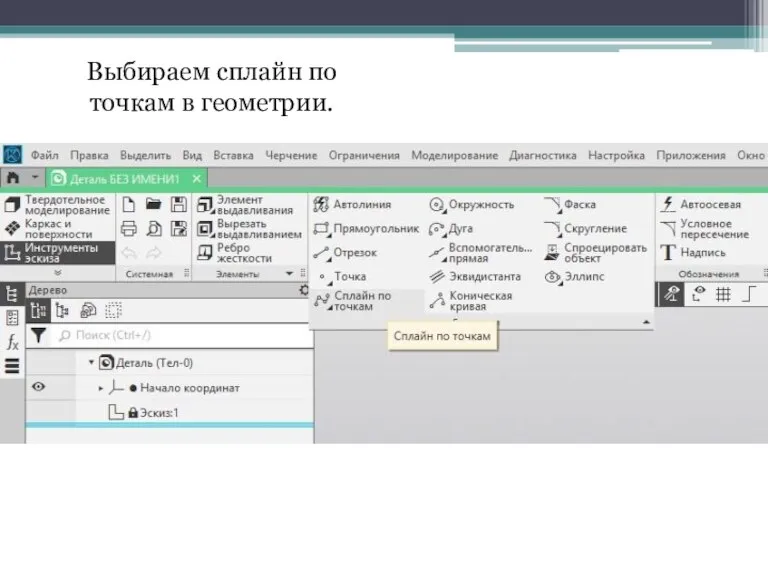
Слайд 8 До середины доходим, нажимаем зелёную галочку
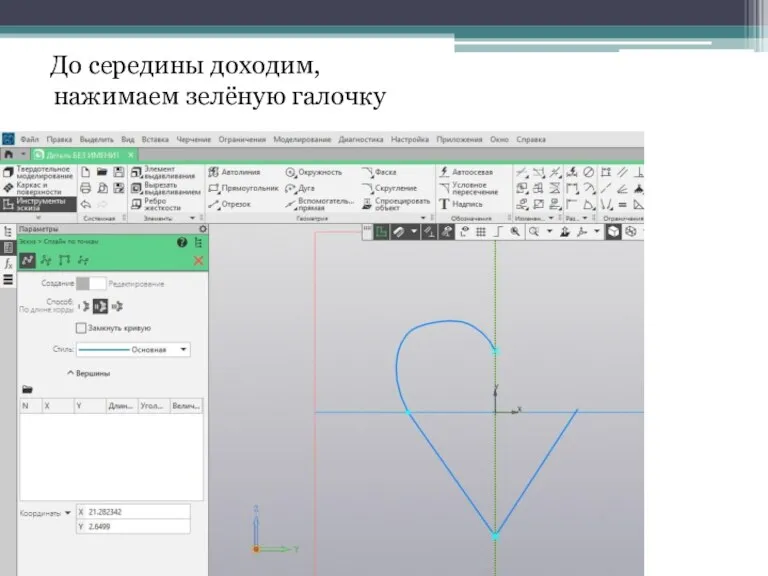
Слайд 9 Если линия получилась кривой - можно отредактировать…
…либо можно сделать проще
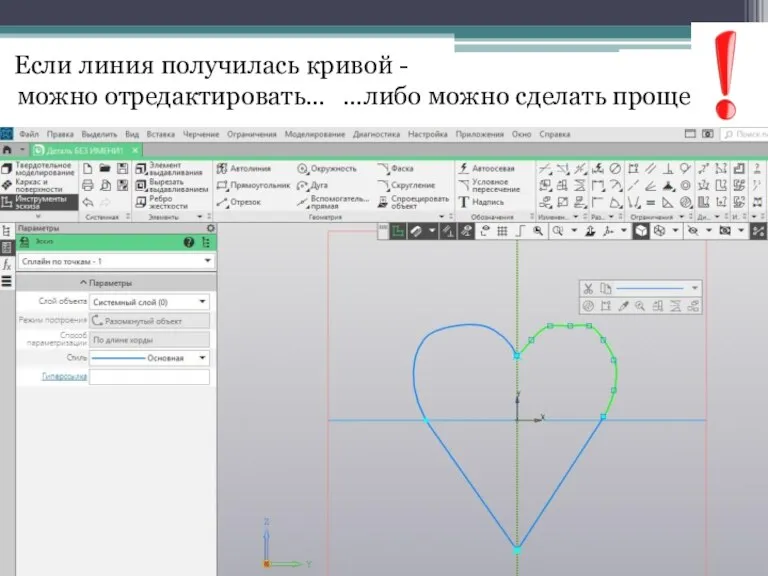
Слайд 11Готово! Отзеркалили вдоль оси Z.

Слайд 12 В таком случае точки привязываются, и сердечко можно симметрично модифицировать.

Слайд 16 Готово! Теперь чтобы сердечко вышло гладкое и блестящее, выбираем скругление.
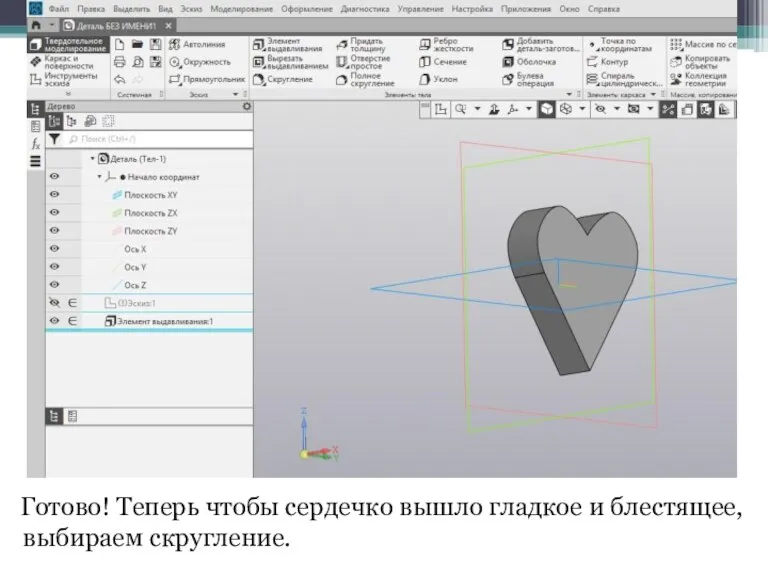
Слайд 19Выбираем грани с другой стороны.
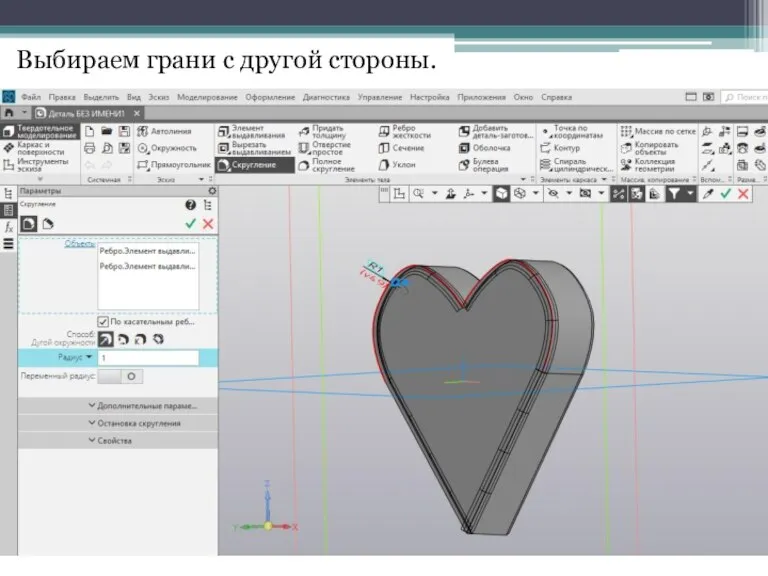
Слайд 20 Правая кнопка мыши - свойства грани.
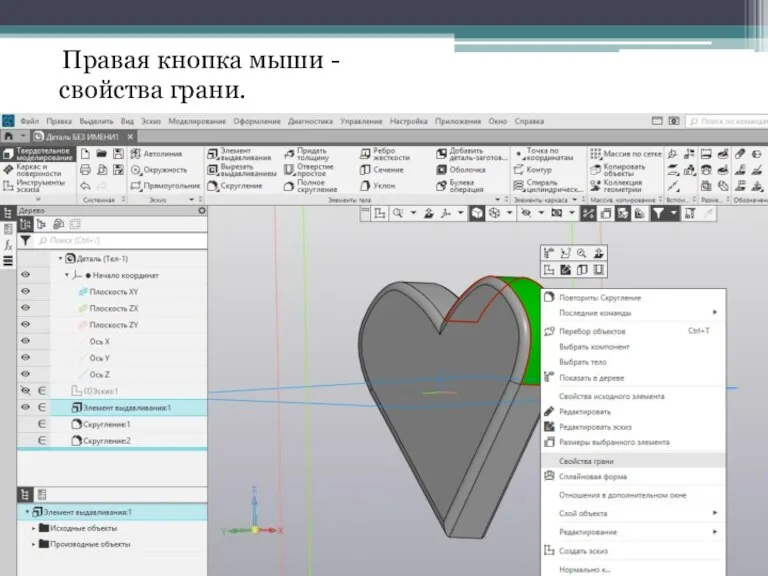
Слайд 21 Способ задания вручную, выбираем красный цвет, зеркальность и блеск задаём 100

процентов, излучение – 40.
Слайд 23 Сердце готово! Сохраняем, теперь создаём стрелу в отдельной детали.

Слайд 24 Чертим прямоугольник в эскизе. Это будет толщина стрелы.
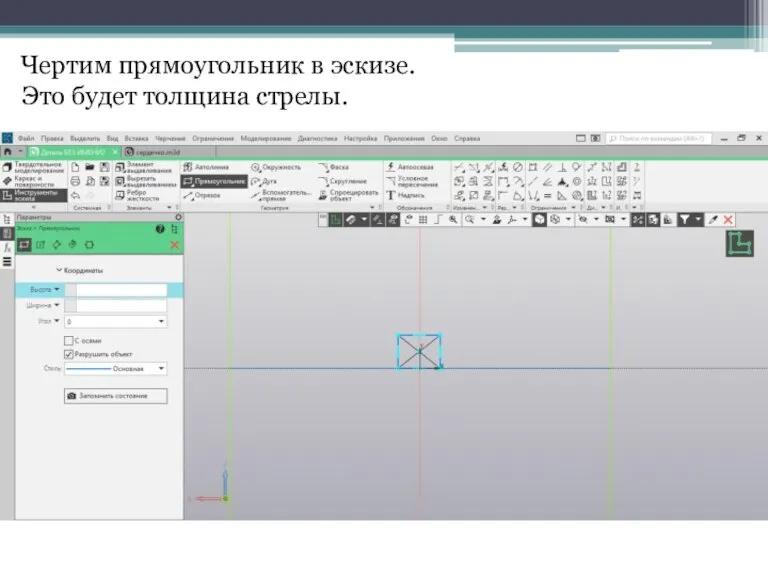
Слайд 25 Строим направление стрелы в эскизе, строго перпендикулярно эскизу прямоугольника.
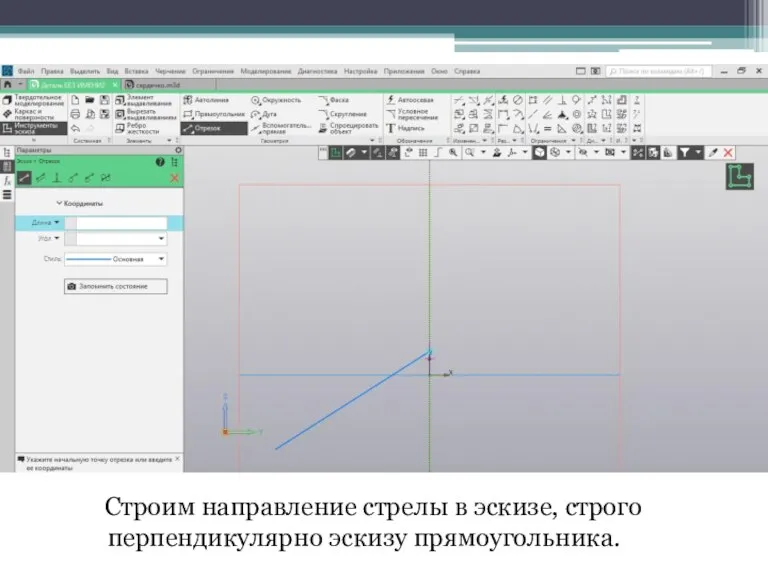
Слайд 26Строим стержень по направлению траектории.

Слайд 27 На одном конце балки чертим прямоугольник больше. Это будет острие стрелы.
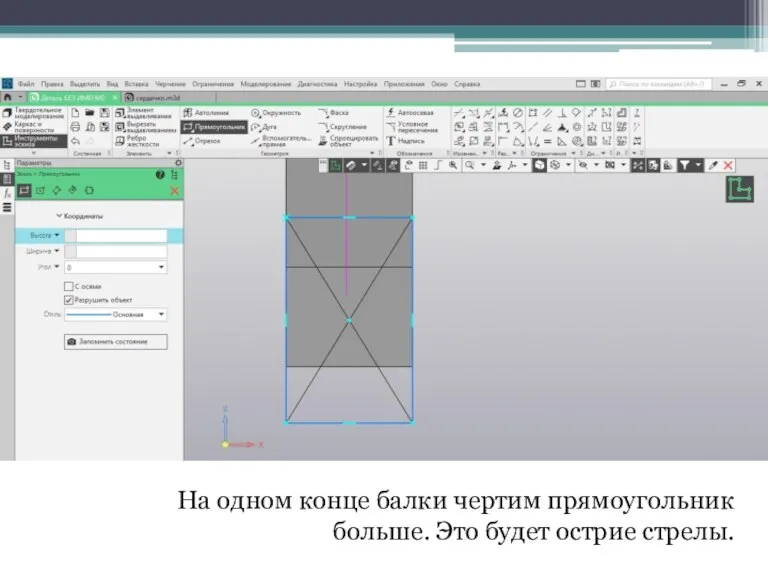
Слайд 29 Опять же через выдавливание по траектории создаём, и теперь нам нужно

будет её сточить.
Слайд 31Срезаем через фаску вторую грань.
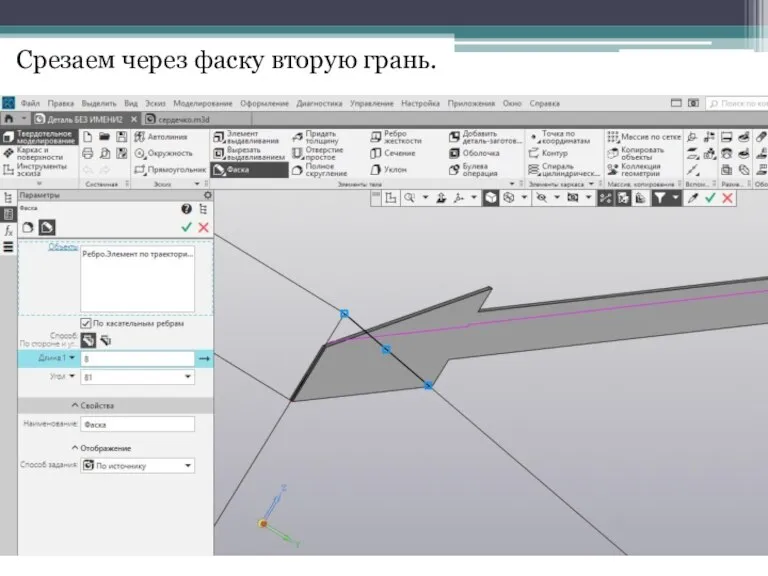
Слайд 34Формируем через элемент по траектории.

Слайд 35 Окрашиваем нашу стрелу в желтый цвет.

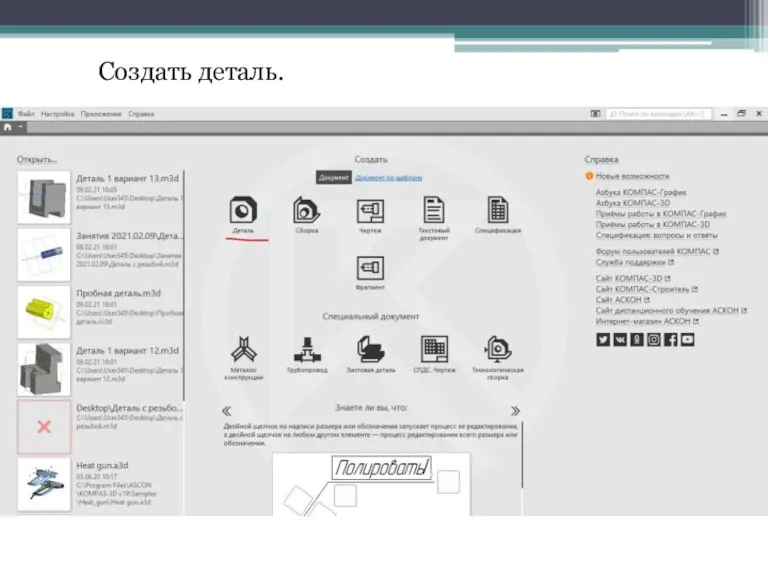
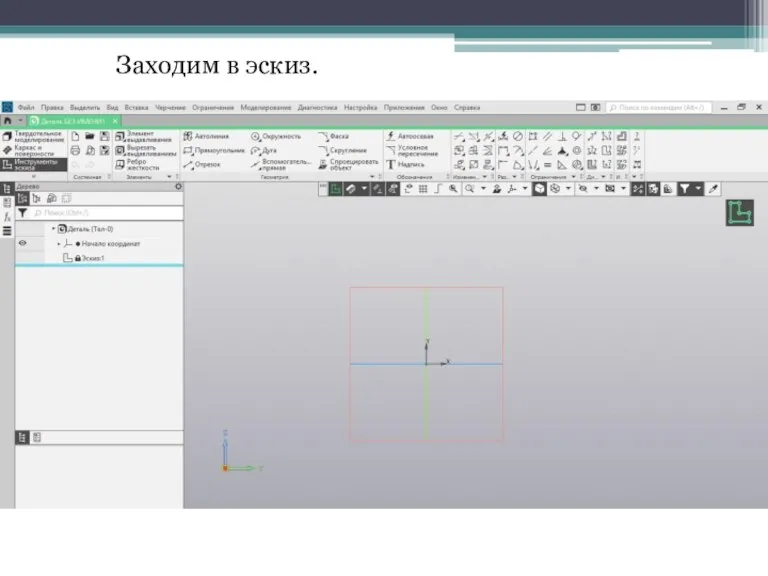
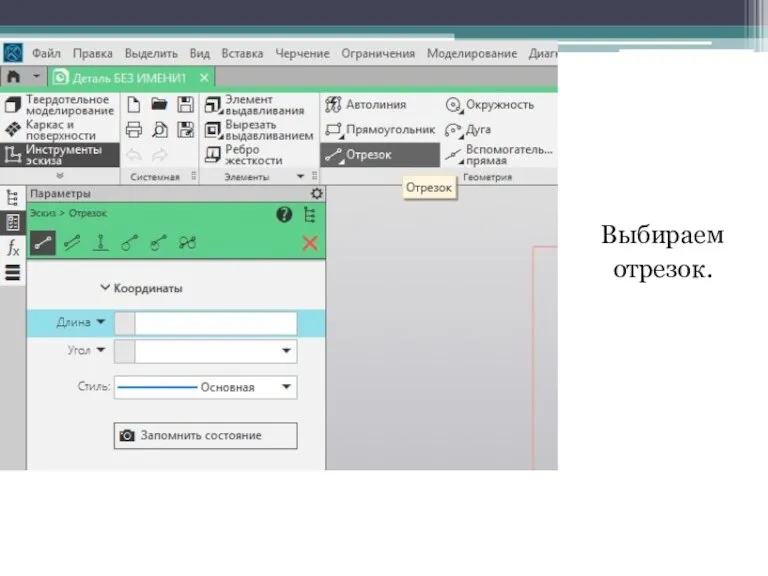
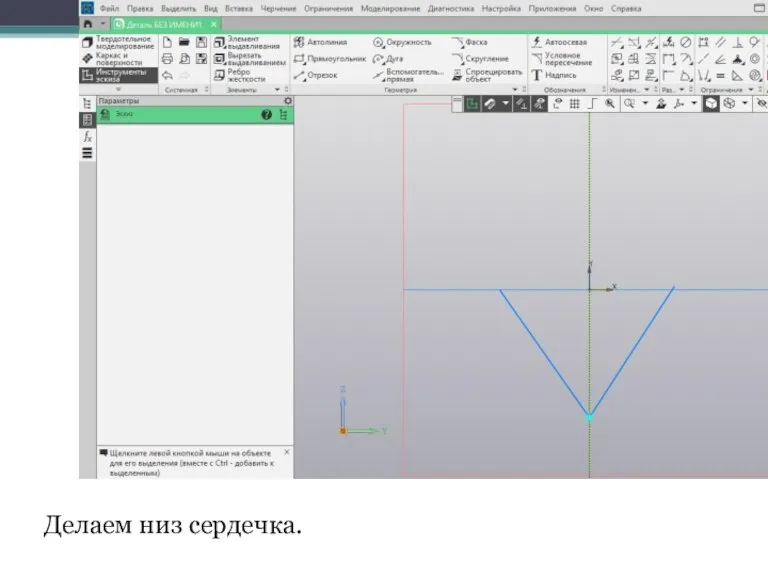
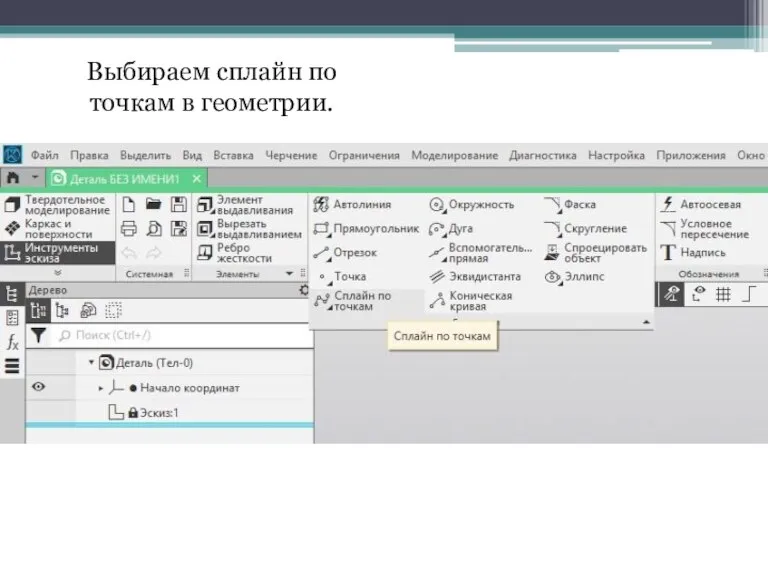
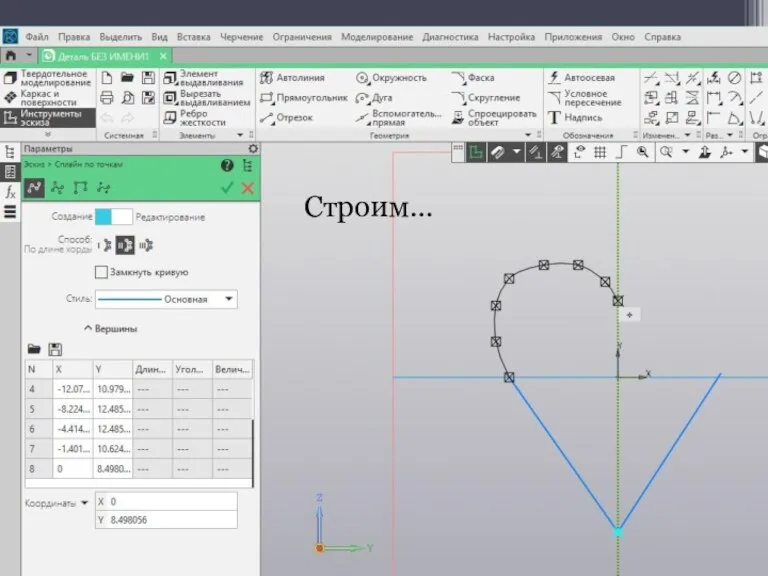
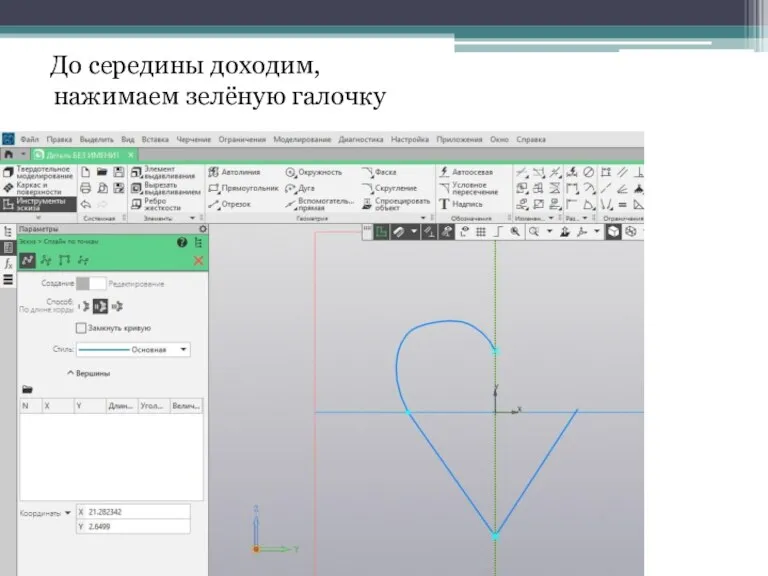
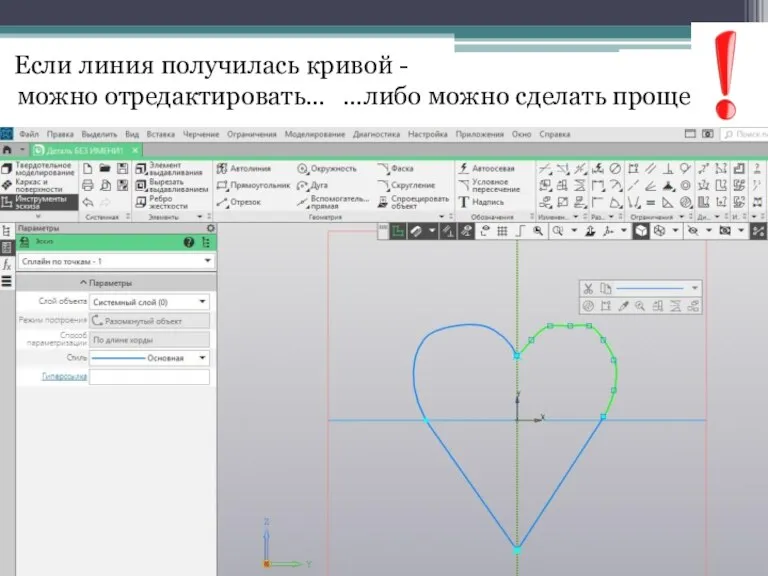
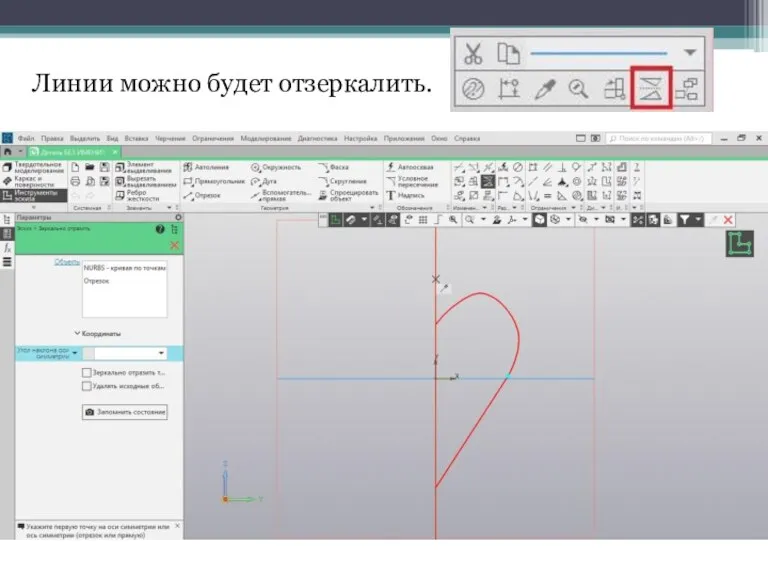


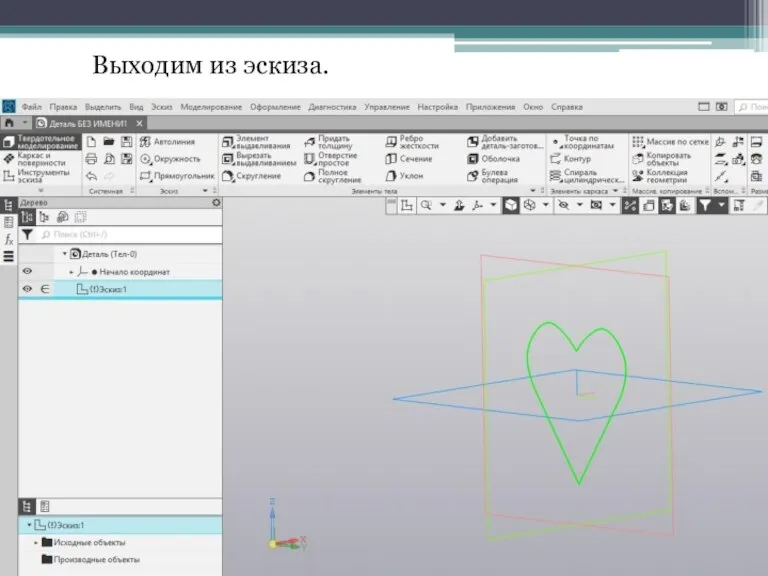
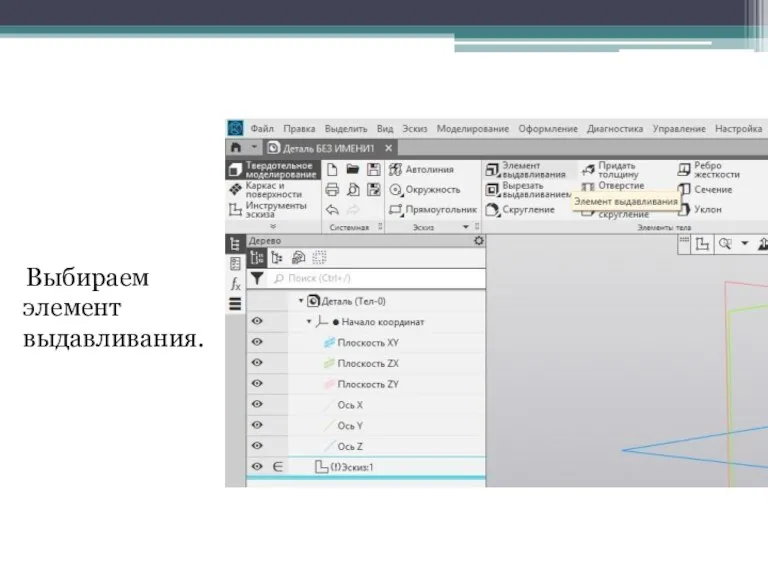

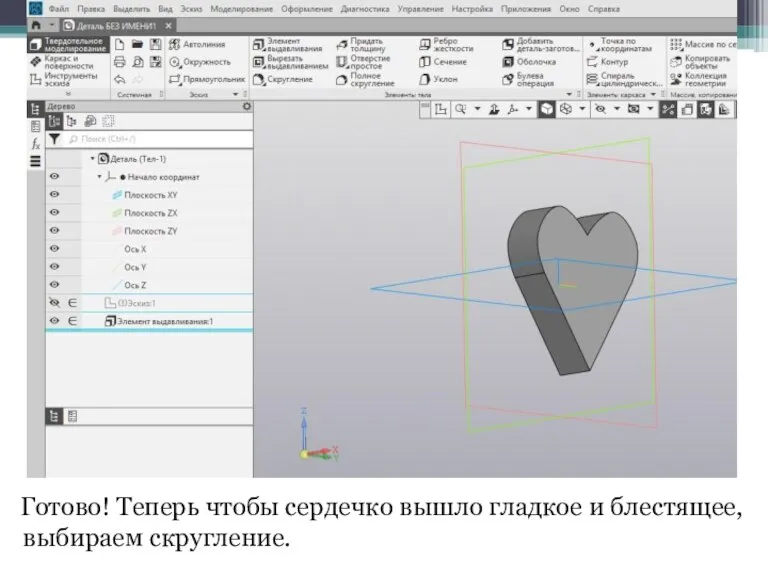
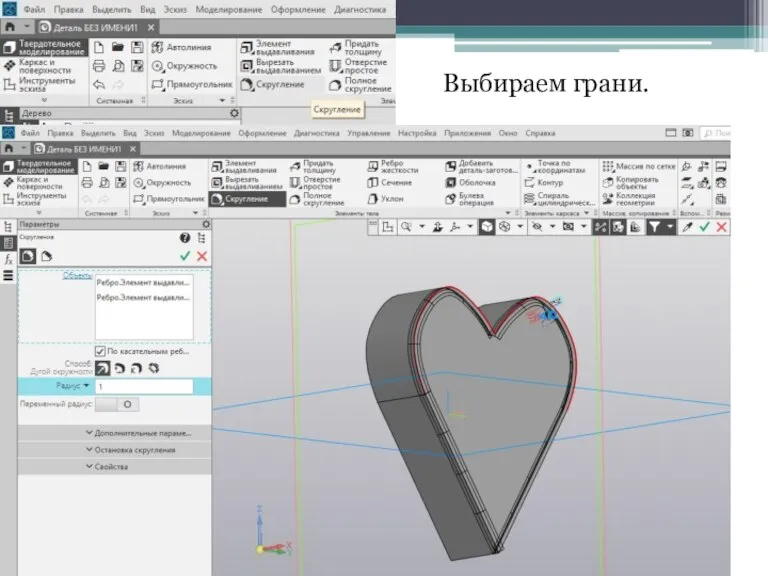
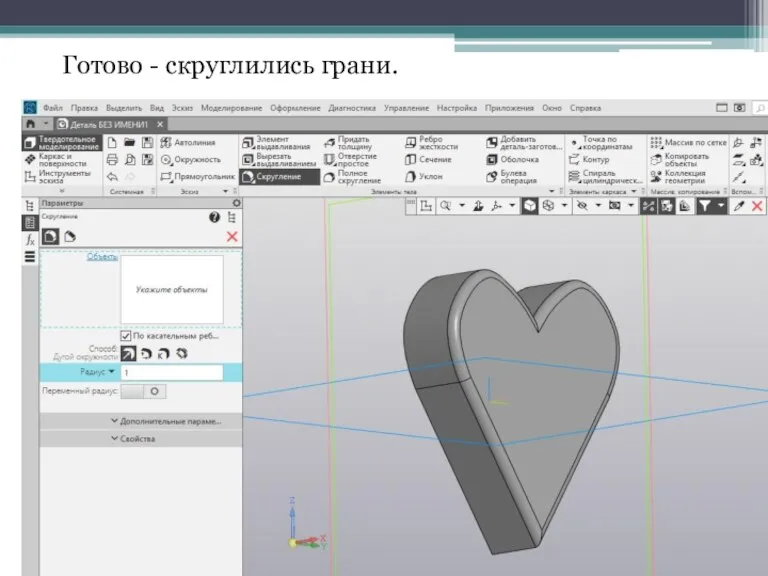
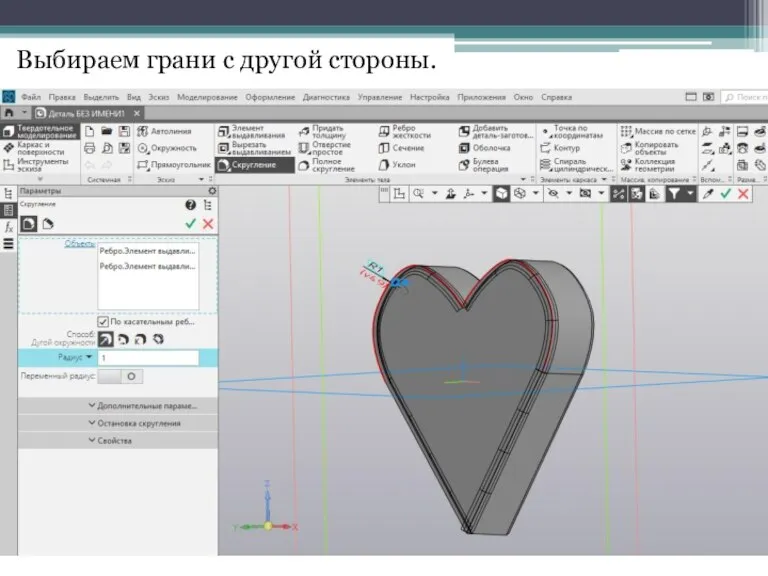
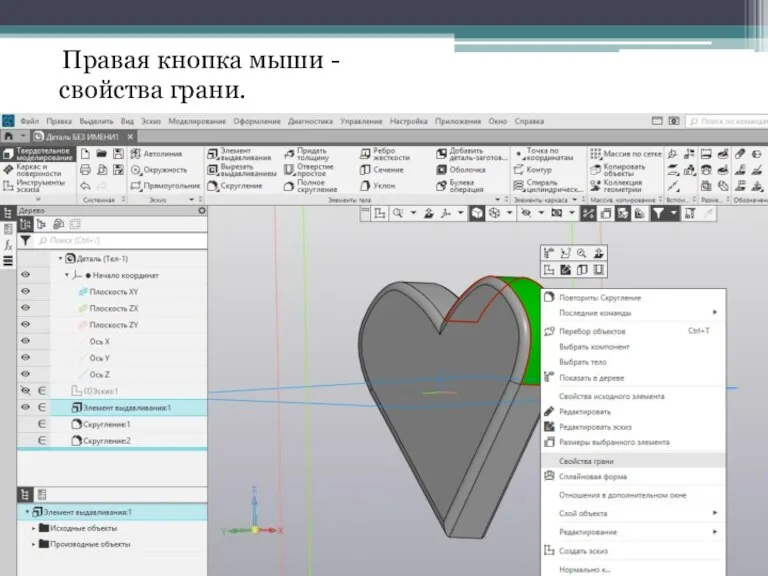



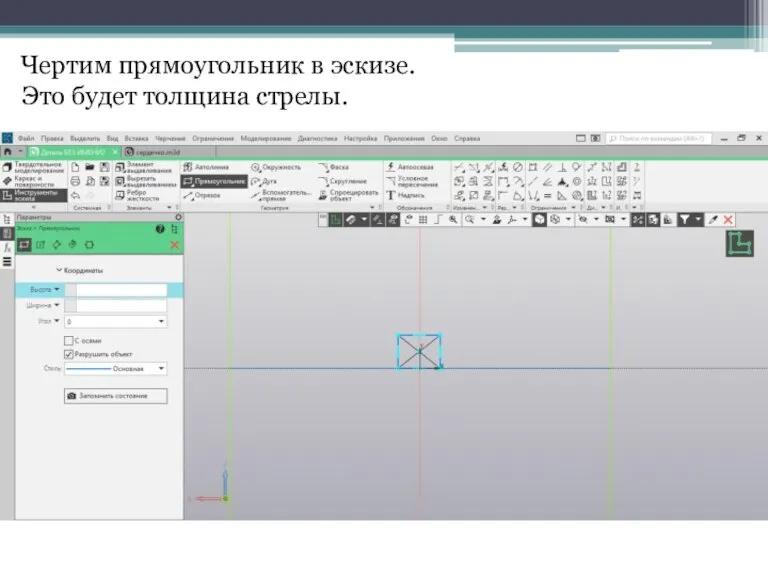
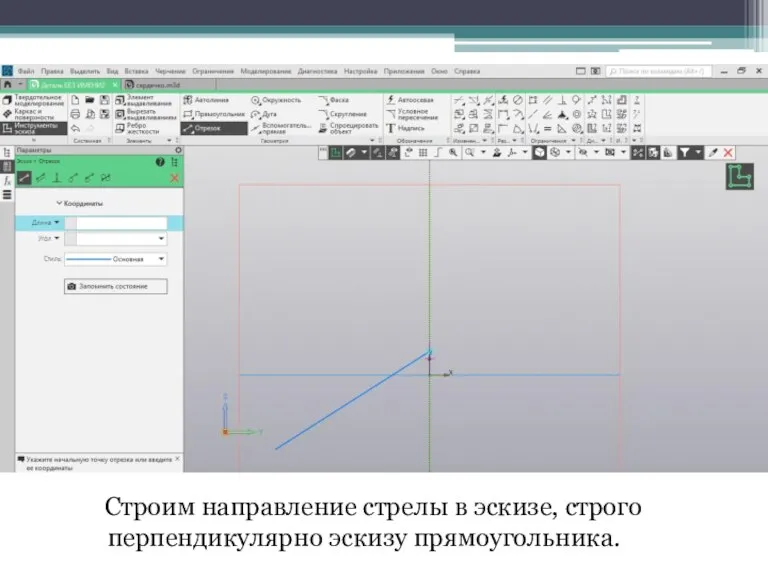

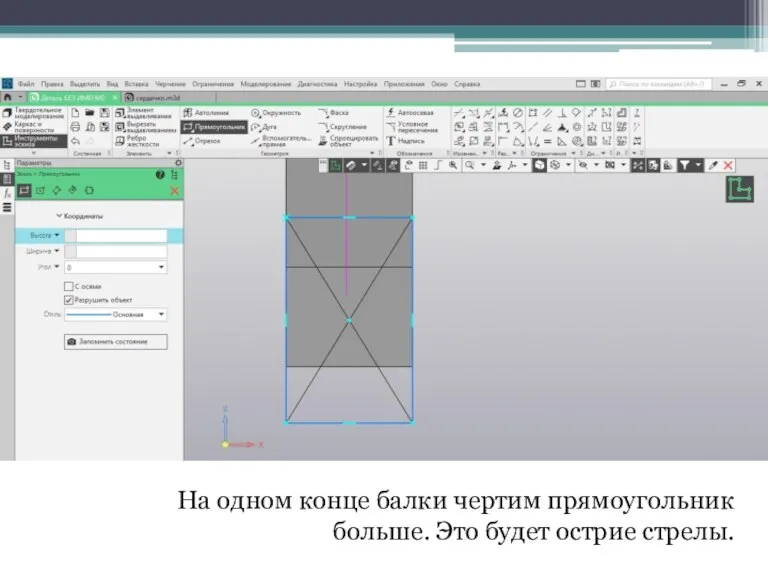
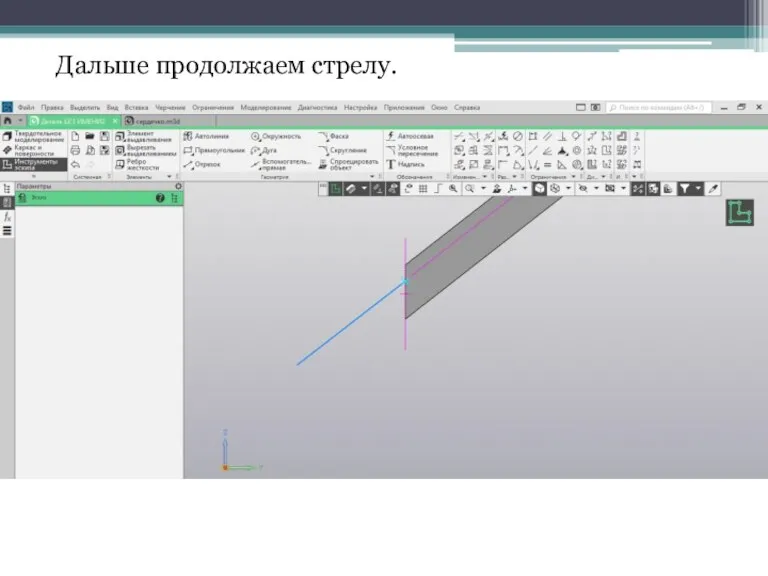

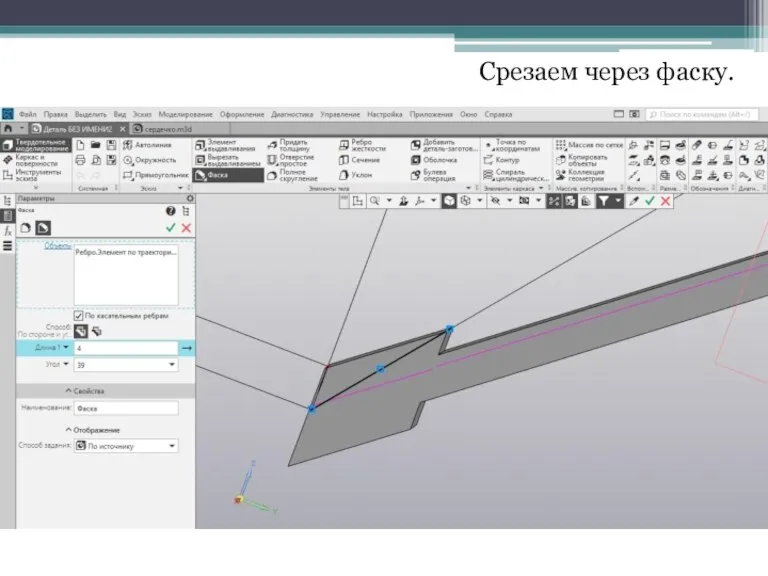
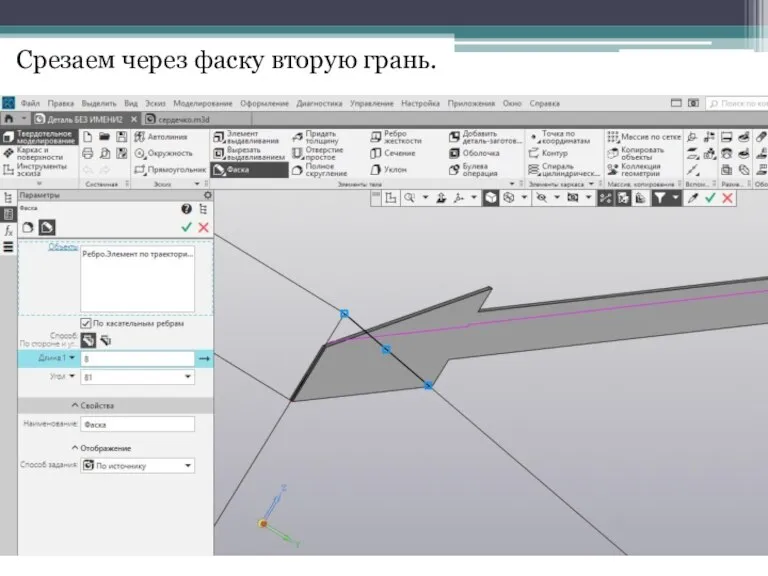
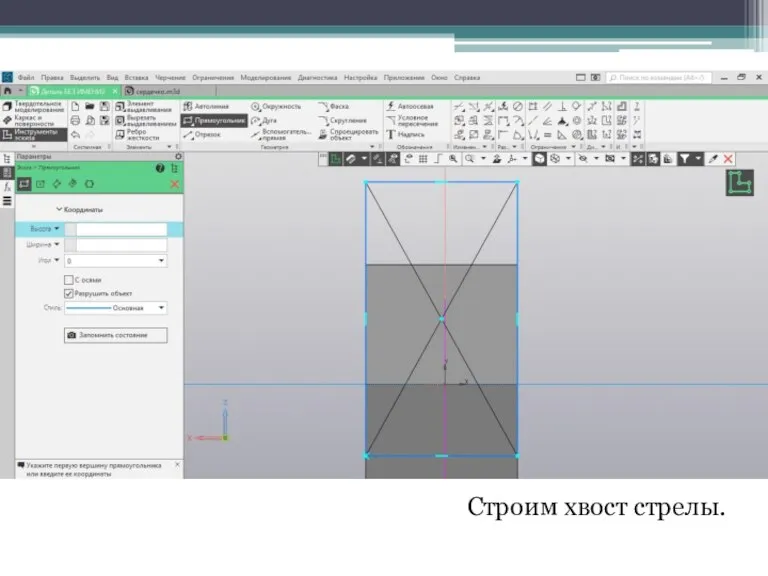
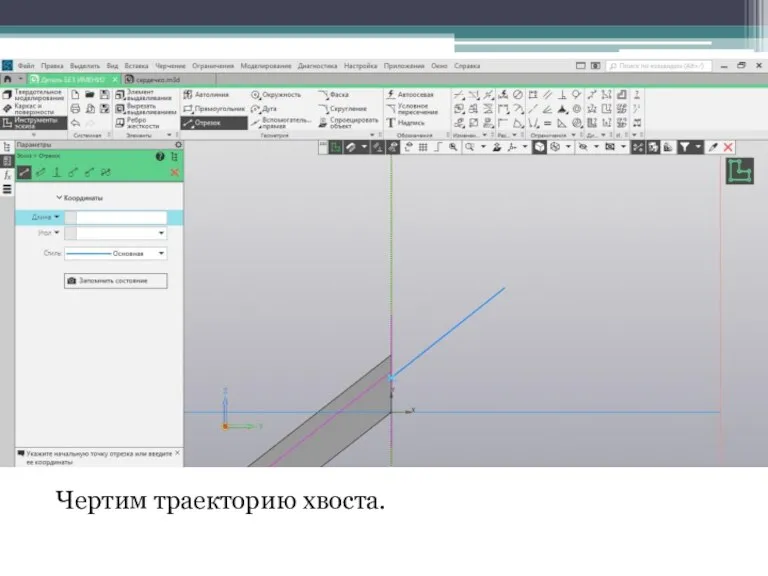



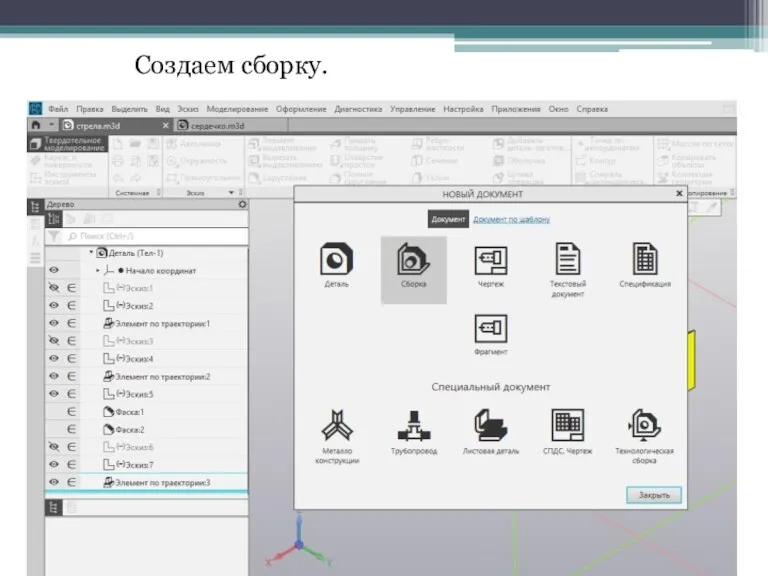
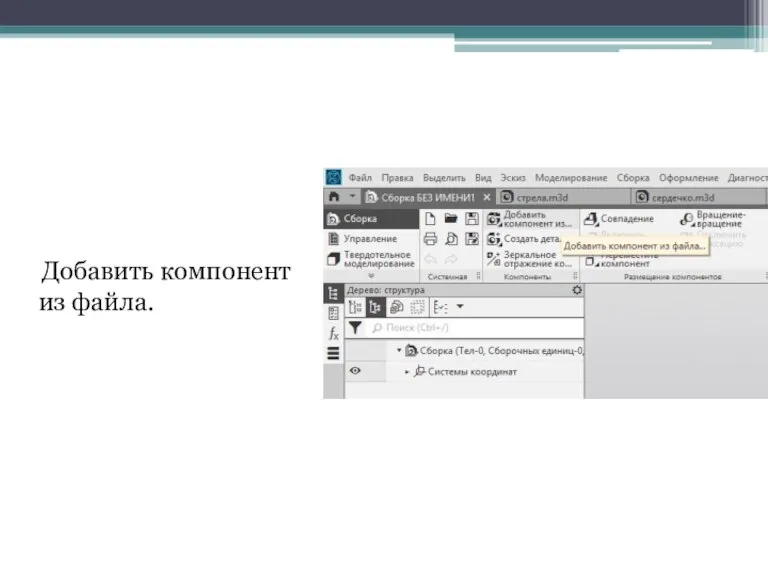
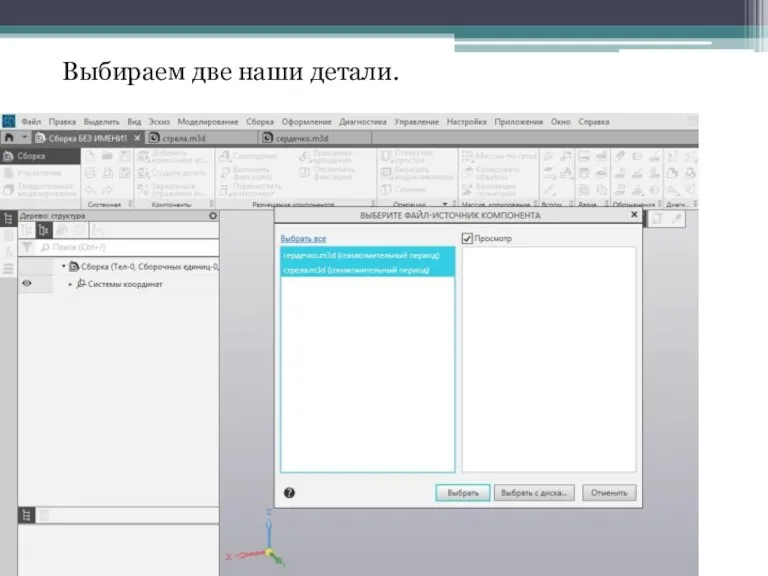

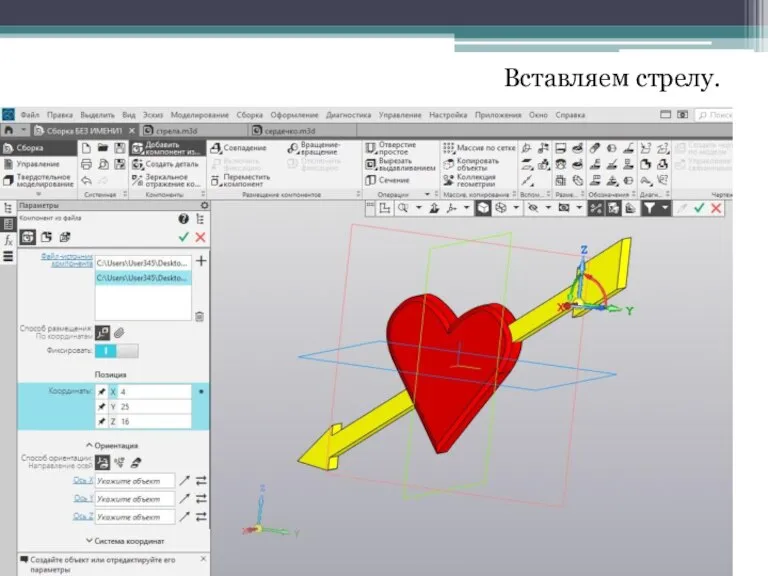
 Понятие программное обеспечение
Понятие программное обеспечение Построение комплексной защиты автоматизированных систем
Построение комплексной защиты автоматизированных систем Алгоритмы с ветвящейся структурой. Контрольная работа
Алгоритмы с ветвящейся структурой. Контрольная работа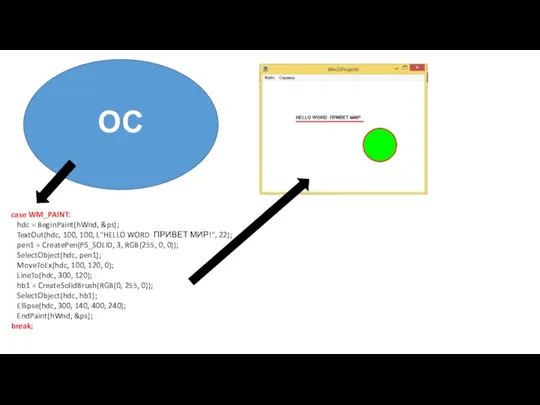 Совместимый контекст
Совместимый контекст Устройство ПК
Устройство ПК Интерактивный музей денег
Интерактивный музей денег Компьютерное моделирование
Компьютерное моделирование Формирование сведений об объекте закупке – лекарственном препарате в составе информации о контракте
Формирование сведений об объекте закупке – лекарственном препарате в составе информации о контракте 7-1-1
7-1-1 Инструменты usability тестирования
Инструменты usability тестирования 17varAsemb
17varAsemb Как медиатору получить подписчиков в instagram и тысячи клиентов
Как медиатору получить подписчиков в instagram и тысячи клиентов Человек в информационном обществе
Человек в информационном обществе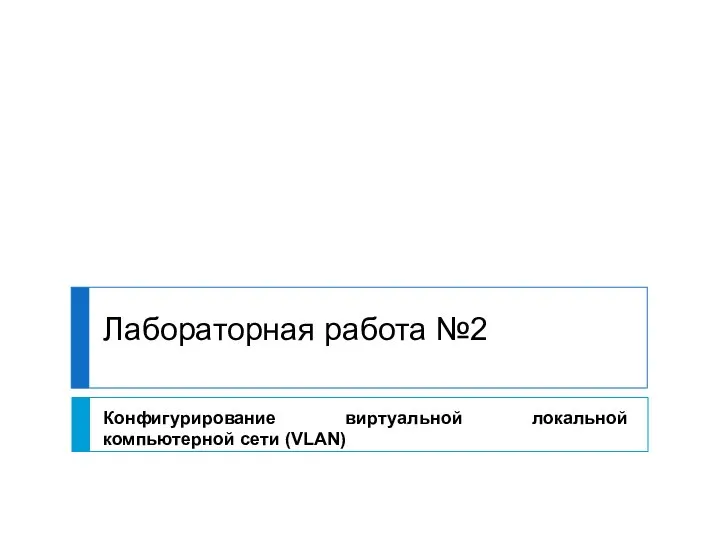 Конфигурирование виртуальной компьютерной сети (VLAN) локальной. Лабораторная работа
Конфигурирование виртуальной компьютерной сети (VLAN) локальной. Лабораторная работа Простой пример игры. Лекция 5
Простой пример игры. Лекция 5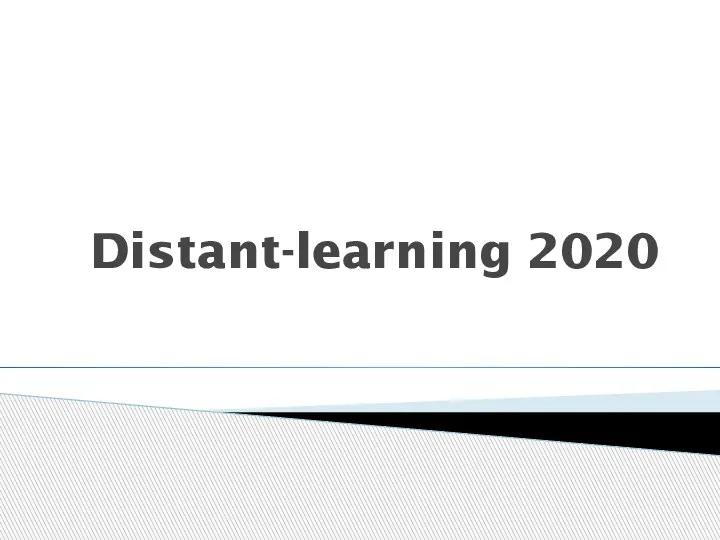 Distant-learning 2020
Distant-learning 2020 Телеканал НТВ
Телеканал НТВ Коммуникация и общество
Коммуникация и общество The third eye. To‘ldirilgan voqelik
The third eye. To‘ldirilgan voqelik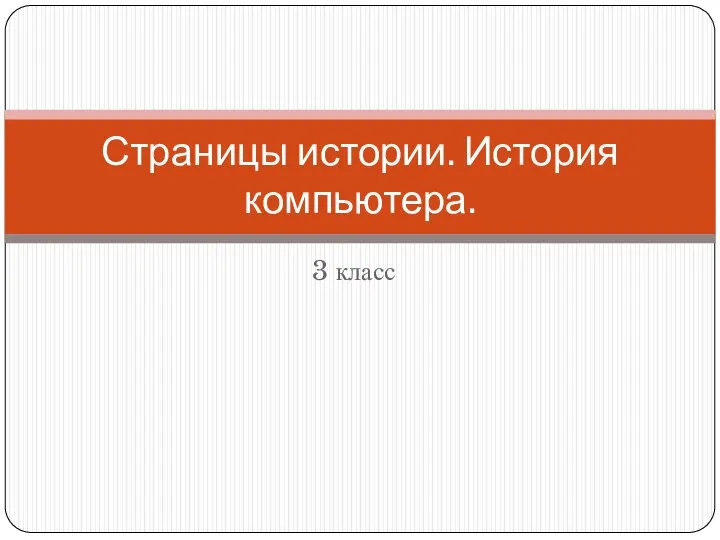 Страницы истории. История компьютера. 3 класс
Страницы истории. История компьютера. 3 класс Исполнитель Робот. Урок 03
Исполнитель Робот. Урок 03 Презентация на тему SUBD ACCESS
Презентация на тему SUBD ACCESS  Проектирование БД. Теоретические пояснения к курсовой работе. Часть 1
Проектирование БД. Теоретические пояснения к курсовой работе. Часть 1 Презентация
Презентация Память. Размеры объектов. Приведение типов. Глубокое копирование
Память. Размеры объектов. Приведение типов. Глубокое копирование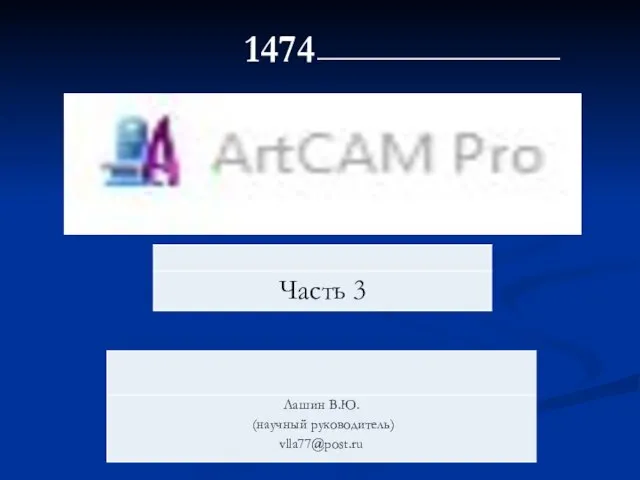 ArtCAМ. Размер новой модели
ArtCAМ. Размер новой модели Команда если - то
Команда если - то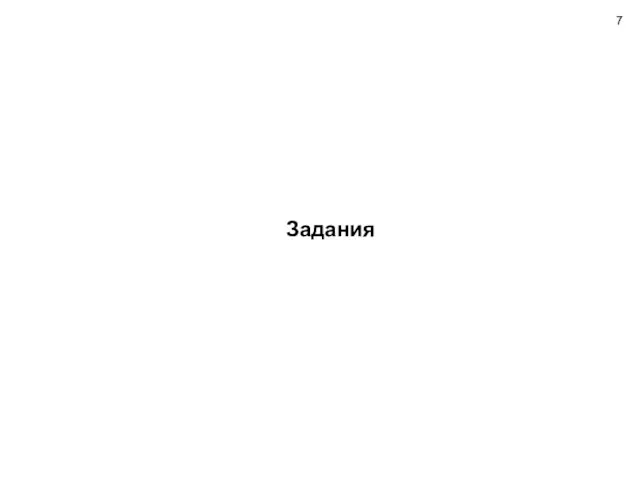 Построение 3-D модели
Построение 3-D модели